Wie ich auf gerade auf Reddit sehe, hat der Spotify-Client für Linux ein gar nicht mal so kleines Update auf die auf die Version 0.9.10 bekommen. Mit diesem Update erscheint Spotify nun auch unter Linux in einem deutlich dunkler gehaltenen Look, den der Dienst schon seinen entsprechenden Anwendungen für Windows, dem Mac und auch den mobile Geräte verpasst hat. Neben der Optik möchte Spotify auch die Bedienung optimieren, so lassen sich zum Beispiel eigene Musik-Sammlungen einfacher zusammenstellen. Die Linux-Variante ist in dieser Beziehung nun auf dem selben Stand.
Spotify unter Debian/Ubuntu installieren
$ sudo sh -c 'echo "deb http://repository.spotify.com stable non-free" >> /etc/apt/sources.list.d/spotify.list' $ sudo apt-key adv --keyserver hkp://keyserver.ubuntu.com:80 --recv-keys 94558F59 $ sudo apt-get update && sudo apt-get install spotify-client
Spotify unter Arch installieren
$ pacaur -S spotify
Interessanter sind jedoch eher die Linux-spezifischen Änderungen des Updates: Hier integriert Spotify nun endlich Desktop-Benachrichtigungen beim Wechsel von Song zu Song über die libnotify und setzt auf ein neue OpenSSL-Version (Heartbleed, ick hör dir trapsen) — würde Spotify die libopenssl des Systems nutzen und nicht selber eine backen, so wäre dieses Thema schon lange gegessen. Zum Abspielen von lokal gespeicherten Titeln nutzt Spotify in Zukunft die libavcodec54. Ärgerlich wird es wohl für Linux-User mit einem 32-Bit-System, in der Ankündigung steht, dass es die neue Version nur als 64-Bit-Build gibt — für immer?
Doch es gibt wohl auch noch ein paar Problemstellen in der — noch nicht offiziell freigegebenen — Spotify-Version für Linux. Inhalte lassen sich wohl noch nicht aus dem mit HTML5 gestalteten mittleren Bereich in die Seitenleiste ziehen und auch der erste Start der App scheint ab und an noch problematisch zu sein. Bleibt der mittlere Teil der App am Anfang leer, so soll man Spotify einfach noch einmal neu starten.
Spotify unter Linux
Auch die jetzt neue Integration der Desktop-Benachrichtigungen scheint wohl noch nicht auf jedem System so richtig sauber zu arbeiten. Sollte es zu Abstürzen oder eigenartigem Verhalten kommen, so könnt ihr diese mit dem unten folgendem Schalter auch wieder deaktivieren — Gut, dass dies nicht dokumentiert ist und sich auch in den Einstellungen von Spotify nicht regeln lässt. Um dies permanent zu machen, muss man wohl die .desktop-Datei von Spotify bearbeiten.
$ spotify --ui.track_notifications_enabled=false
Wer unter Debian, Ubuntu oder Linux Mint die von Spotify bereitgestellte Paketquelle benutzt, der bekommt das Update automatisch auf sein System gespielt. Die Paketquelle ist bereits auf einem aktuellen Stand. Unter Arch muss man noch ein wenig warten, der Eintrag zu Spotify im AUR ist schon auf veraltetet gesetzt, noch wurde das PKGBUILD aber nicht aktualisiert.

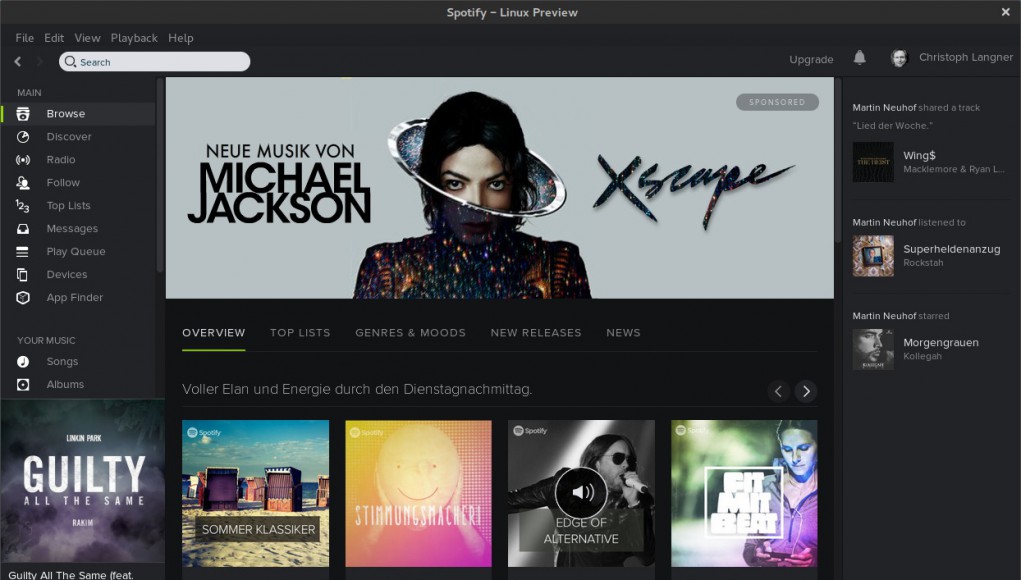
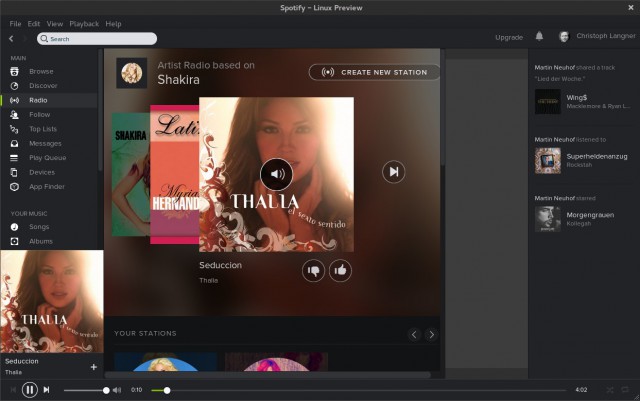
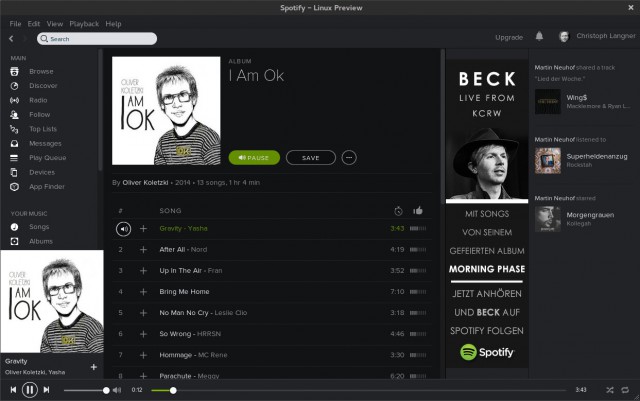
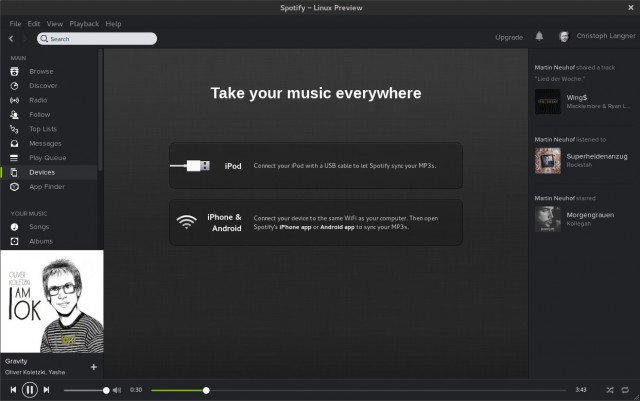











Danke für den Beitrag. Hab das Update auch gerade bekommen und hab mich schon gefragt wie man die Benachrichtigungen ausschalten kann.
Danke
Es wird die libssl des Systems verwendet, schau Dir mal das spotify-Binary mit ldd an.
Hi!
Wie komme ich, als nicht Debian Nutzer, an die deb-Datei von Spotify?
Ich würde mir gerne, wie in den Vorgängerversionen, ein rpm für OpenSUSE stricken. (https://www.spotify.com/uk/download/previews/)
Vorher gab es aktuelle Dateien immer unter http://repository.spotify.com/pool/non-free/s/spotify/ .
Gruß
mattmarr
Hi Matthias, hier ist der Link zur .deb-Datei… http://repository.spotify.com/pool/non-free/s/spotify/spotify-client_0.9.10.17.g4129e1c.78-1_amd64.deb
Danke für die schnelle Rekation.
Hatte vergessen zu erwähnen, das ich das i386 benötige. Das scheint es dort nicht zu geben. Oder hat sich da auch was gegenüber der 0.9.04 version geändert?
Folgender Link funktioniert nicht:
http://repository.spotify.com/pool/non-free/s/spotify/spotify-client_0.9.10.17.g4129e1c.78-1_i386.deb
Hab ich im Text geschrieben 😉 Es gibt aktuell keine 32-Bit-Version, ob die noch nachgereicht wird, kann ich nicht sagen.
Grüße
Christoph
Da hab ich wohl was überlesen. 🙂
Gruß
Matthias
Danke für den Hinweis. Hab noch vor einer Woche bei Spotify angefragt, da kam aber keine Antwort. Schön, dass das Update jetzt da ist 🙂
Danke für den Tipp! Steige so langsam um und hatte gar nicht gecheckt, dass es Spoty auch für Linuxe gibt! Spielt jetzt meine Mucke!
Kleiner Hinweis: Mittlerweile ist das Paket auch im AUR aktuell.
Habe mich echt gewundert wie schnell Spotify das ganze auch für Linux released hat! Scheint ja in deren Prioritäten und Buildprozess sehr nah an den anderen Plattformen zu liegen, freut mich!
Deshalb bezahl ich die Jungs wahrscheinlich auch, naja. Linux support ftw!
Hallo Zusammen,
mich würde viel mehr interessieren, wie man Spotify Connect installiert bzw. wie heißen die Terminal Codes dafür.
Ist ja schön und gut, das Spotify sich jetzt unter Linux installieren und benutzen läßt. Aber ich nutze Spotify nicht auf dem Laptop zum Musik hören. Für mich ist Spotify Connect der wichtigste Punkt an der ganzen Geschichte. Da Spotify bei mir direkt über Lan in den Verstärker streamt und Connect dann als Fernbedienung/Oberfläche dient.
Ich habe im Netz noch nichts gefunden. Nur die auch hier beschriebene Installation, die aber kein Connect beinhaltet.
Kann mir da jemand weiter helfen?
Viele Grüße & ich hoffe auf Lösungsvorschlage
high-end
Hi Ralf, dumme Frage, sieht das Spotify überhaupt vor? Ich nutze Spotify recht selten, aber alles was ich zu diesem Thema finde ist: Streaming von Android/iOS auf entsprechende Receiver oder Spotify auf dem PC starten und dort Musik abspielen und vom Smartphone aus steuern. Aber die Desktop-Version des Spotify-Clients Musik auf einem entsprechenden Receiver streamen zu lassen? Geht das unter MacOS X oder Windows? Nichts desto trotz, warum nicht einfach den Sound via PulseAudio und DLNA streamen lassen?
Also ich nutze schon seit letztem Jahr Spotify Connect auf Windows und steuere damit meinen Yamaha AVR. D.h. ich habe den Windows-Client zum stöbern und dann kann ich in diesem sagen, das die Soundausgabe nicht auf dem PC sondern AVR stattfinden soll. Und dann bekommt der AVR die Kommandos, z.B. Spiele Playlist XY. Und der AVR streamt sich dann die Musik aus dem Netz. Ich kann auch vom Windows-Client aus die Lautstärke steuern, nächster Titel usw.
D.h. der PC ist nur Kommandozentrale. Das merkt man daran, das wenn ich eine Playlist auf dem AVR abspiele, und ich den PC ausschalte, der AVR die Playlist ohne Unterbrechung weiter abspielt.
Und nur weil mein AVR Spotify Connect unterstützt, bin ich bei Spotify. 🙂 Das Spotify-Connect Feature ist für mich pers. ein Killer-Feature, um mich für einen AVR und für ein PC-System zu entscheiden.